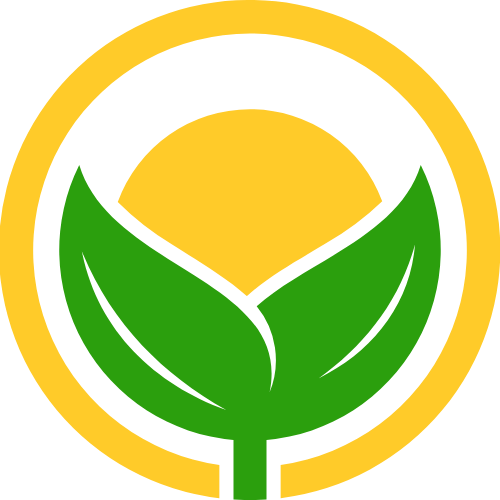手动修改迅捷配置原创
手动修改迅捷配置原创
现场提供的Linux系统不给root用户,无法使用迅捷配置,需要根据该手册手动修改迅捷配置相关的配置文件信息。
# 第1章 Redis配置修改
步骤1 查看redis密码配置文件
cd /opt/opsmgr/web/components/rbs.1/conf/redis
查看配置文件内容
cat -n redis.conf
步骤2 修改redis密码
输入命令vim redis.conf进去后按i键,移动光标到507行的密码requirepass后面的密码,修改,在按esc键,输入:wq回车就保存成功了
保存后再输入cat -n redis.conf查看是否修改成功
步骤3 有备机的情况
如果有备机,根据步骤1到步骤2,修改redis启动的那台服务器配置,rose带入的时候配置会自动同步到另一台服务器。
# 第2章 Mq配置修改
步骤1 登陆mq网页
打开浏览器输入服务器ip,端口15672访问mq网页
输入用户名guest密码guest登陆
步骤2 修改root用户的密码
点击root,进入root用户界面
点击Set permission设置权限
输入两次密码,点击Admin,设置用户权限和密码
点击Update user更新更改
步骤3 验证是否更改成功
点击log out退出登陆
输入root用户和设置的密码看能否登陆,可以登陆代表设置成功
步骤4 有备机的情况
用备机的ip端口15672访问mq网页,根据第2章的步骤1到步骤3来操作,主备机mq的root密码设置一致。
# 第3章 数据库配置修改
步骤1 用数据库连接工具登陆数据库
下面用pgadmin4工具介绍,也可以使用其他数据库连接工具
输入安装pgadmin4的服务器的ip端口8641打开pgadmin4的网页
输入用户名pgAdmin@pgAdmin.com,密码pgAdminpgAdmin来登陆,语言选择中文
建立数据库连接,右键servers,选择创建,选择服务器
自定义一个名称
点连接,输入ip、端口、用户名、密码,点保存,这里用户名用hikdba,密码是安装运管时提示让输入的密码
注意:
如果不知道hikdba用户的密码,可以远程到服务器上输入命令
/opt/opsmgr/web/components/rbs.1/bin/postgresql/bin/psql --command "alter user hikdba with password 'hikdba88075998+'" "host=127.0.0.1 port=2345 user=postgres"
即可把hikdba用户密码改成hikdba88075998+
步骤2 修改用户cms_web的密码
在数据库工具中找到“登陆/组角色”,点开,找到“cme_web”用户,右键这个用户选择“属性”。
选择“定义”,输入你要修改成的密码,点击“保存”,这样cms_web的密码就修改完成了。
# 第4章 Nginx配置修改
步骤1 进入nginx配置文件目录
在系统中输入命令
cd /opt/opsmgr/web/components/rbs.1/bin/nginx/conf
步骤2 修改rcms的配置
输入命令vim nginx.conf
单机的修改红框的ip为现场单机服务器ip即可,有主备机的,需要复制红框里的内容,在红框下一行粘贴,修改ip为备机ip
步骤3 若有iwms服务需要修改wms的配置
输入命令vim nginx.conf
单机的修改红框的ip为现场单机服务器ip即可,有主备机的,需要复制红框里的内容,在红框下一行粘贴,修改ip为备机ip
步骤4 如果有备机的情况
如果有备机,根据第4章的步骤1到步骤3,修改nginx启动的那台服务器配置,rose带入的时候配置会自动同步到另一台服务器。
# 第5章 CMS配置修改
步骤1 进入cms配置文件目录下
cd /opt/opsmgr/web/components/tomcat85linux64.1/webapps/rcms/WEB-INF/classes/
步骤2 修改配置文件ecs.properties
vim ecs.properties
修改下图中红框的位置,修改完保存。
步骤3 修改完需要重启tomcat.1服务
可以在运管中心重启tomcat.1服务
步骤4 有备机的情况
如果有备机,备机业需要安装第5章的步骤1到步骤3修改cms配置文件,重启tomcat
# 第6章 DPS配置修改
步骤1 进入DPS配置文件目录
cd /opt/opsmgr/web/components/tomcat85linux64.1/webapps/rcms-dps/WEB-INF/classes
步骤2 修改配置文件application.properties
输入命令vim application.properties进入文件修改
修改图中红框里的信息,修改为项目现场实际的配置信息
- 01
- 暂停windows更新 原创07-30
- 02
- 关联到已存在的 GitHub 仓库 原创07-28
- 03
- numpy 原创07-24
- 04
- pandas 基础操作 原创07-24
- 05
- node后端部署 原创04-10